Regshot er et godt værktøj, som du kan bruge til at sammenligne mængden af registreringsdatabaser, der er blevet ændret under en installation eller en ændring i systemindstillingerne. . Mens de fleste pc-brugere aldrig virkelig skal gøre dette, er det et godt værktøj til fejlfinding og overvågning af din registreringsdatabase.

Regshot er et open source (LGPL) projekt hosted på SourceForge. Den blev designet og registreret i januar 2001 af M. Buecher, XhmikosR og TiANWEi. Siden starten er det siden blevet ændret og opdateret utallige gange for at forbedre dets funktionalitet.
Formålet med denne software er at sammenligne din registreringsdatabase på to separate punkter ved at oprette et øjebliksbillede af registreringsdatabasen, før noget system ændres eller når programmerne er tilføjet, fjernet eller ændret og derefter tager et andet øjebliksbillede efter ændringerne og sammenligner dem derefter.
Download og brug af Regshot
Der er flere spejle til download af regshot, men i denne artikel vil vi downloade regshot fra dets original Sourceforge-projektside.
Når du har downloadet arkivet og udpakket det, skal du åbne mappen og finde filerne indeni. Fordi det er et frittstående program, behøver du ikke at gå igennem nogen installationsproces. Afhængigt af om du bruger en 86 eller 64 bit version af Windows, åbner du det tilsvarende Unicode-program.
Det er bedst at åbne det som administrator ved at højreklikke på den relevante fil og derefter vælge "Kør som administrator ".
Brug af regshot til sporingssystemændringer
Nu hvor du har installeret regshot, er du klar til at prøve den. Når du har åbnet regshot, skal du tage dit første øjebliksbillede, som fungerer som "før" øjebliksbillede. Gør dette ved at klikke på "1. skud" -knappen og derefter klikke på "Shot." Bemærk, at filen gemmes som en TXT-fil i "
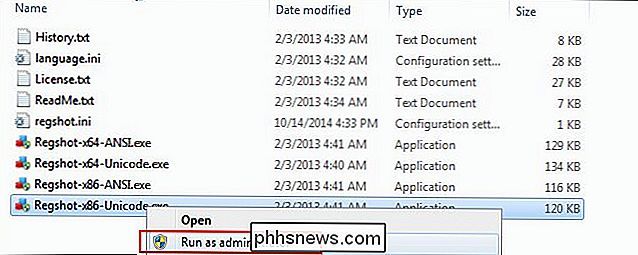
C: Users YOUR NAME AppData Local Temp
"-mappen, men du kan ændre det til en hvilken som helst mappe du vil have. Nu hvor du har taget dit første skud, lad os begynde at lave en ændring ved at åbne Kontrolpanel. I afsnittet "Udseende og tilpasning" skal du klikke på "Skift desktop baggrund". Nu vælger vi bare et baggrundsbillede og bruger ændringerne ved at klikke på "Gem ændringer" nederst til højre på skærmen.
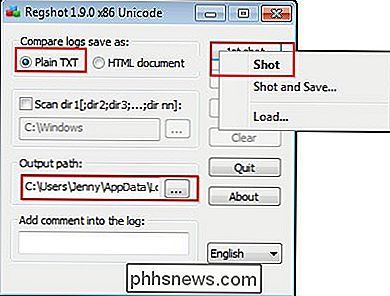
Nu hvor du har lavet en systemændring, er det tid til at tage et andet øjebliksbillede af dit register for at se, om der er foretaget ændringer. Gør dette ved at gå tilbage til regshot ansøgningen og klikke på "2nd shot" og derefter klikke på "Shot."
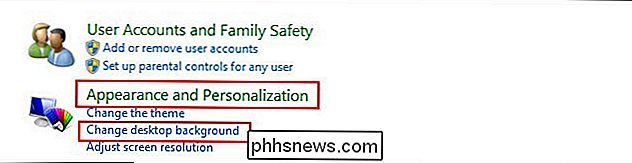
Når du har gjort dette, kan du bemærke, at tallene vist nederst på programskærmen er ændret. I dette tilfælde er både "Keys" og "Values" ændret. Nu vil vi klikke på "Sammenlign" -knappen for at sammenligne før og efter skud.
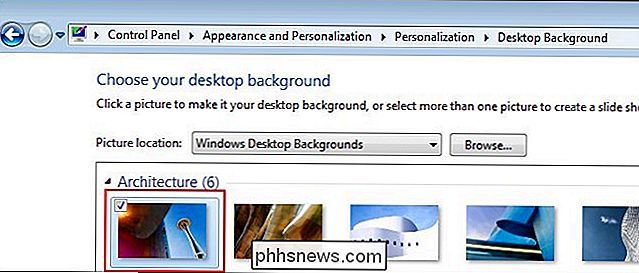
Dette vil hente en "Notesblok" -fil med et resumé af ændringerne.
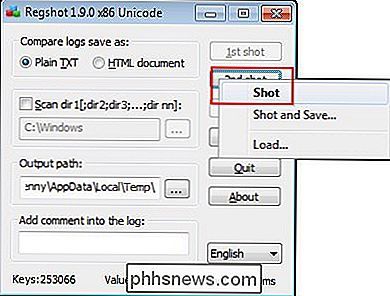
Hvis du fortsætter med at rulle ned i dokumentet, skal du vil se, at det skitserer flere forskellige aspekter, herunder følgende. Husk at tallene vil variere baseret på din computer.
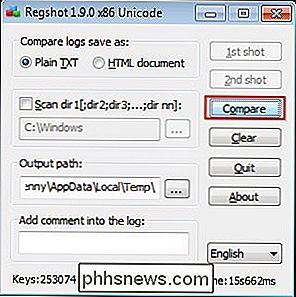
Nøgler tilføjet: 8
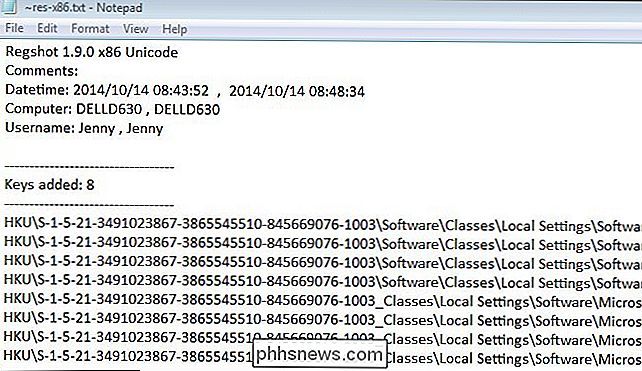
Tilføjede værdier: 36
- Værdier ændret: 25
- Samlede ændringer: 69 (dette vises nederst i dokumentet)
- Udover at notere ændringerne giver den dybtgående detaljer om hvilke nøgler der blev ændret ved at ændre din desktop baggrund. Dette kan være nyttigt, hvis du vil manipulere disse nøgler manuelt.
- Overvågning af installationsændringer
Som et andet eksempel kan vi installere et program, så vi downloader Google Drev. Tag dit første øjebliksbillede inden du installerer programmet. Hvis du ikke har lukket regshot, skal du slette alle snapshots for at starte igen.
Nu da du har gjort det, skal du tage dit første øjebliksbillede og derefter installere Google Drev.
Når du har installeret programmet, gå videre og tag dit andet øjebliksbillede.
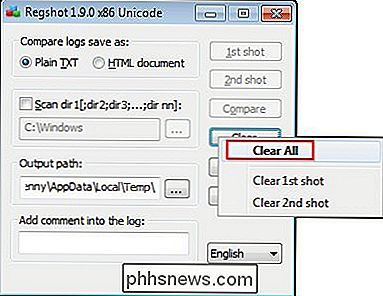
Nu kan du sammenligne snapshots før og efter. Vores resultater viser, at følgende ændringer blev foretaget under installationen af Google Drev:
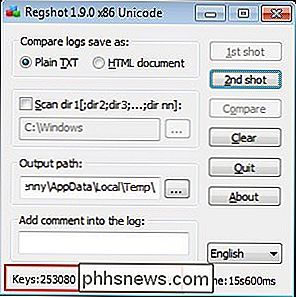
Nøgler slettet: 8
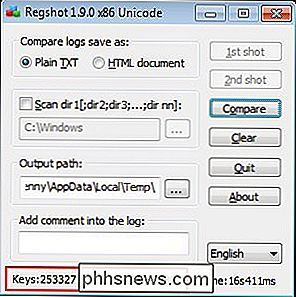
Nøgler tilføjet: 255
- Værdier slettet: 1060
- Værdier tilføjet: 399
- Værdier ændret: 93
- Totalændringer: 1815
- Selvfølgelig vil den resulterende tekstfil også indeholder en liste over hver enkelt ændring, så du kan undersøge dem nærmere.
- Overvågning af ændringer
For at se, hvordan registreringsdatabasen påvirkes, når et program afinstalleres, kan vi rydde vores øjebliksbillede fra regshot. Tag et første øjebliksbillede, og gå derefter til Kontrolpanel og afinstaller Google Drive. Når du har afinstalleret Google Drev, skal du tage dit andet øjebliksbillede for at se, hvilke ændringer der blev foretaget.
Nøgler slettet: 141
Nøgler tilføjet: 9
- Værdier slettet: 477
- Værdier tilføjet: 25
- Værdier ændret: 422
- Samlede ændringer: 1074
- Du vil bemærke, at installationen ændrede 1815 nøgler og værdier, mens afinstallationen kun blev ændret 1074. Dette skyldes, at ikke alle registreringsnøgler altid redigeres eller slettes.

JavaScript er ikke Java - Det er meget sikrere og meget mere nyttigt
Du har sikkert hørt alt om, hvordan Java-plug-in er usikker. 91% af systemkompromisser i 2013 var imod den usikre Java plug-in. Men Java er ikke det samme som JavaScript - faktisk er de ikke rigtig relaterede. De fleste af vores læsere forstår sandsynligvis forskellen, men ikke alle ved det. Enhver forvirring er ikke tilfældig - JavaScript blev oprindeligt kaldt JavaScript for blot at forbinde det med Java i folks sind.

Hvordan (og hvorfor) at sende dit gamle telefonnummer til Google Voice
Hvis du vil beholde dit gamle telefonnummer, efter du har fået en ny, eller du bare vil have et andet telefonnummer at lege med, kan du sende det nummer til den fantastiske Google Voice-tjeneste. Sådan gør du det. Hvorfor ville jeg gerne gøre dette? Hvis du for nylig skiftede fragtbureauer og fik et nyt telefonnummer, men du vil beholde dit gamle telefonnummer liggende lige, så kan du havne det til Google Voice, så du ikke behøver at betale for en anden plan.



